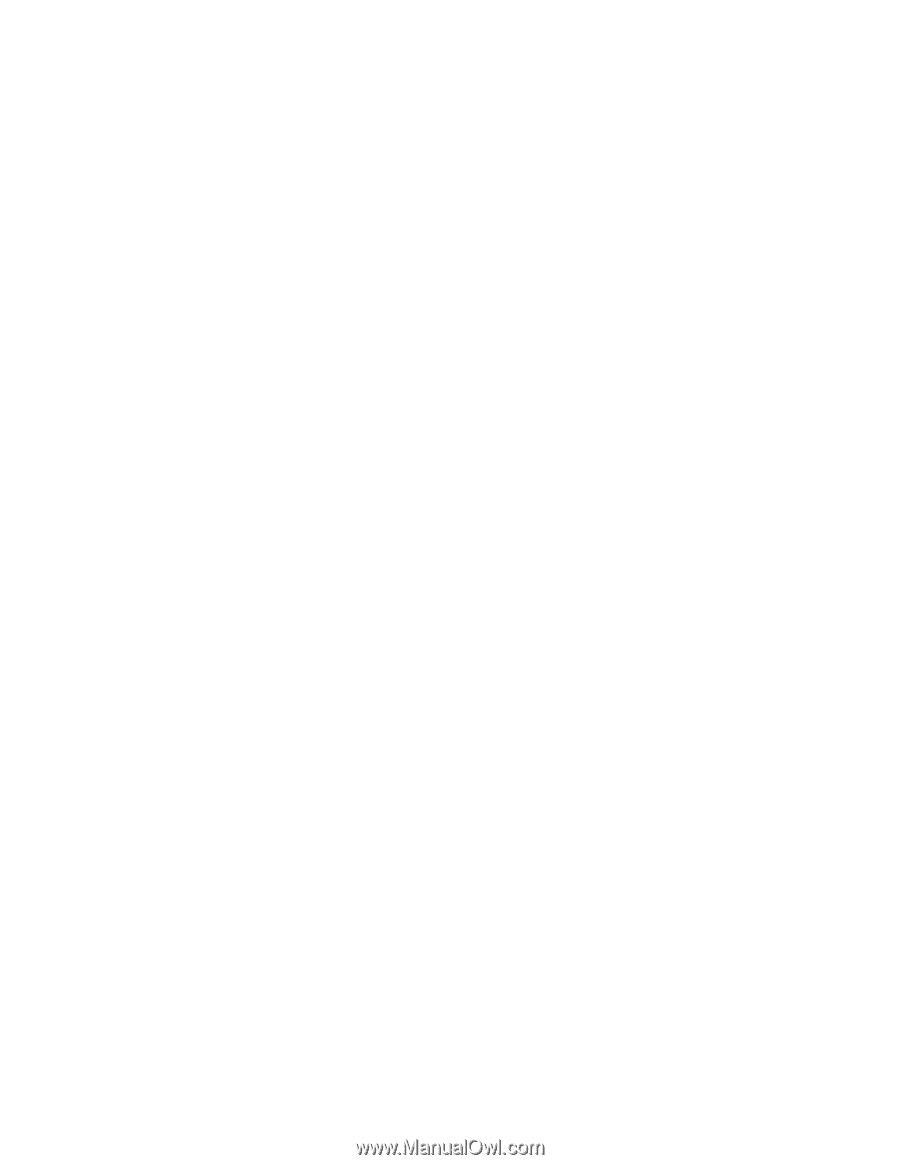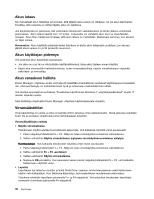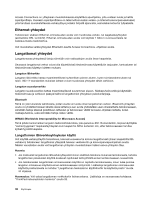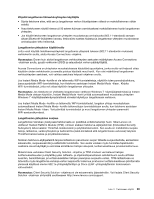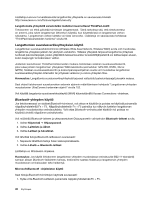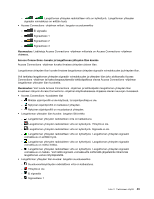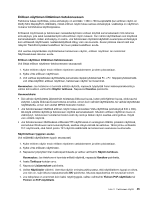Lenovo ThinkPad X1 (Finnish) User Guide - Page 57
Puhelinverkkoyhteys Dial-up networking, PIM-synkronointi PIM synchronization
 |
View all Lenovo ThinkPad X1 manuals
Add to My Manuals
Save this manual to your list of manuals |
Page 57 highlights
2. Valitse Käynnistä ➙ Ohjauspaneeli. 3. Valitse vaihtoehto Tulostimet ja muut laitteet. 4. Valitse vaihtoehto Bluetooth-laitteet. 5. Valitse Asetukset-välilehti. 6. Valitse vaihtoehto Lisätietoja Bluetooth-asetuksista. ThinkPad Bluetooth with Enhanced Data Rate -ohjelmiston käyttö Jos ThinkPad Bluetooth with Enhanced Data Rate -ohjelmisto on asennettu tietokoneeseen, kuvaruudussa näkyy kaksi kuvaketta: • My Bluetooth Places (Bluetooth-ympäristö) työpöydällä • Bluetooth-kokoonpano tehtäväpalkin ilmaisinalueella My Bluetooth Places Voit käyttää Bluetooth-toimintoja seuraavasti: 1. Kaksoisnapsauta työpöydällä olevaa My Bluetooth Places (Bluetooth-ympäristö) -kuvaketta. Näkyviin tulee luettelo laitteista, joissa Bluetooth on käytössä. 2. Napsauta sen laitteen nimeä, johon haluat muodostaa yhteyden. Kuvaruutuun tulee seuraava luettelo kyseiselle laitteelle saatavana olevista palveluista: • Bluetooth-näppäimistö ja -hiiri (Bluetooth keyboard and mouse, Human interface devices) • Kirjoitin (Printer, HCRP) • Ääntä välittävä yhdyskäytävä (Audio gateway) • kuulokkeet (Headset) • PIM-synkronointi (PIM synchronization) • Tiedostojen siirto (File transfer) • PIM item transfer -toiminnot (PIM item transfer) • Puhelinverkkoyhteys (Dial-up networking) • Verkon käyttö (Network access) • Bluetooth-sarjaporttiyhteys (Bluetooth serial port) • Bluetooth Imaging • Handsfree-toiminto (Hands Free). • AV-profiili (AV profile). 3. Napsauta haluamaasi vaihtoehtoa. Lisätietoja on Bluetooth-toimintojen ohjeessa, jonka saat näkyviin painamalla F1-näppäintä. Bluetooth-kokoonpano Voit käyttää Bluetooth-toimintojen kokoonpano-ominaisuuksia napsauttamalla tätä kuvaketta hiiren kakkospainikkeella. Kuvaruutuun tulee valikko. Valitse vaihtoehto BluetoothSetup Wizard (ohjattu asetusten määritys) tai Advanced Configuration (kokoonpanon lisäasetukset). Ohjattu Bluetooth-asetusten määritystoiminto sisältää seuraavat osat: • Kaikkien sellaisten Bluetooth-yhteensopivien laitteiden etsiminen, jotka voivat tarjota palveluja • Tietyn, valintasi mukaisen Bluetooth-yhteensopivan laitteen etsiminen ja palvelujen määritys kyseiselle laitteelle Luku 2. Tietokoneen käyttö 41